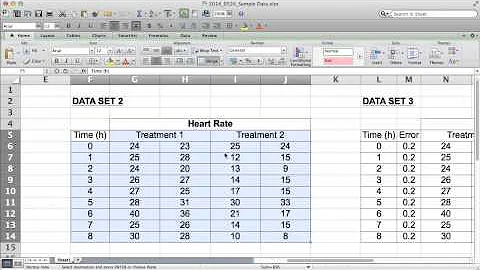Google Sheets'te Dolar İşareti Nasıl Eklenir? En İyi 5 Yol!
İçindekiler
- Giriş
- Google Sheets'e Dolar İşareti Nasıl Eklenir?
- Yöntem 1: Shift + 4 Kısayolu
- Yöntem 2: Alt + 3 + 6 Kısayolu
- Yöntem 3: Karakter Fonksiyonunu Kullanma
- Yöntem 4: Kopyalama ve Yapıştırma
- Yöntem 5: Para Birimi Biçimini Kullanma
- Sonuç
- Kaynaklar
Google Sheets'e Dolar İşareti Nasıl Eklenir?
Google Sheets kullanırken dolar işaretini nasıl ekleyeceğinizi öğrenmek ister misiniz? Bu rehberde size beş farklı yöntemi açıklayacağım. Dolar işaretini hızlı ve kolay bir şekilde eklemek için aşağıdaki yöntemleri kullanabilirsiniz. İşte Google Sheets'e dolar işareti eklemenin beş farklı yolu:
1. Yöntem: Shift + 4 Kısayolu
Dolar işaretini hızlıca eklemek için klavyenizdeki Shift tuşunu basılı tutun ve ardından 4 tuşuna basın. Tuşu bıraktığınızda Google Sheets'te dolar işareti görünecektir.
2. Yöntem: Alt + 3 + 6 Kısayolu
Bu yöntemde Alt tuşunu basılı tutun ve ardından 3 ve 6 tuşlarına basın. Tuşları bıraktığınızda Google Sheets'te dolar işareti belirecektir. Bu yöntem, bir sayı takımı olan klavyelerde kullanılabilir.
3. Yöntem: Karakter Fonksiyonunu Kullanma
Bu yöntem, Google Sheets'te herhangi bir klavye dilinde kullanabileceğiniz harika bir yöntemdir. Karakter işlevini kullanarak dolar işaretini ekleyebilirsiniz. Nasıl yapacağınızı göstermek için canlı bir örnek vereyim:
Google Sheets üzerinde açılış yapın ve eşittir işaretini yazın, ardından "char" yazın, ardından parantezleri açın ve 36'yı yazın, sonra parantezleri kapatın ve Enter tuşuna basın. Karakter işlevini kullanarak dolar işaretini hızlıca ekleyebilirsiniz.
4. Yöntem: Kopyalama ve Yapıştırma
Dolar işaretini kopyalayıp yapıştırarak da ekleyebilirsiniz. Özel karakterleri Google'da arayabilir ve dolar işaretini kopyalayabilirsiniz. Sonra yapıştırarak dolar işaretini ekleyebilirsiniz.
5. Yöntem: Para Birimi Biçimini Kullanma
Bu yöntemde, bir sayı listesine sahipseniz, para birimi biçimini kullanarak kolayca dolar işareti ekleyebilirsiniz. Şöyle yapabilirsiniz: Sayı listesini seçin ve ardından sağ üst köşedeki para birimi simgesine tıklayın. Sayı listesi otomatik olarak dolar olarak biçimlendirilecektir.
Bu beş farklı yöntemle Google Sheets'e dolar işareti ekleyebilirsiniz. Umarım bu rehberden faydalananmışsınızdır. Daha fazla rehber ve video için kanalımızı takip etmeyi unutmayın. Teşekkür ederim!
Sonuç
Bu rehberde, Google Sheets'e dolar işareti nasıl ekleyebileceğinizi öğrendiniz. Beş farklı yöntemi kullanarak dolar işaretini hızlıca ve kolayca ekleyebilirsiniz. Hangi yöntemi kullanırsanız kullanın, Google Sheets üzerinde dolar işareti kullanmak artık daha da basit. Umarım bu rehber size yardımcı olmuştur.
Kaynaklar
- Trusted Tutorials Blog: [link here]
 WHY YOU SHOULD CHOOSE Proseoai
WHY YOU SHOULD CHOOSE Proseoai